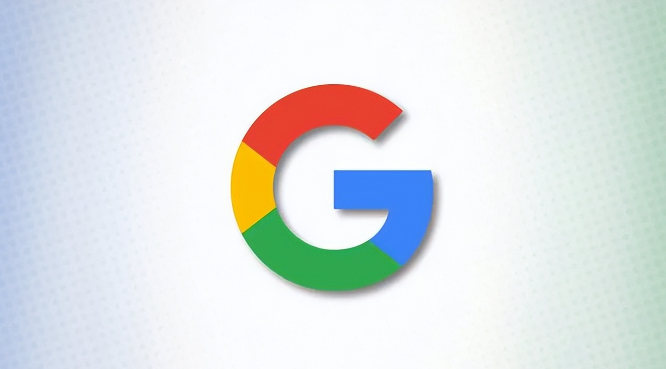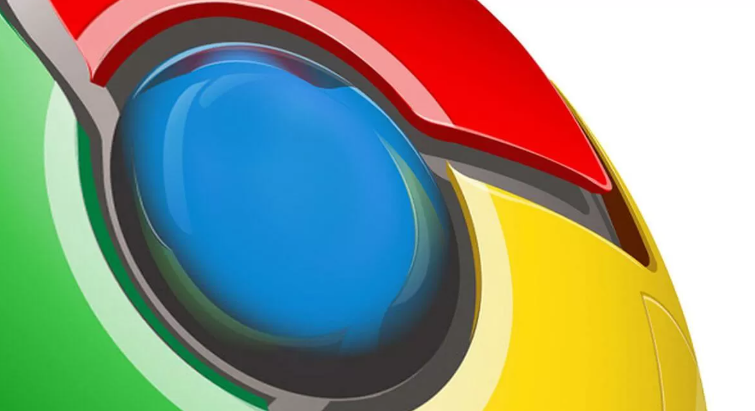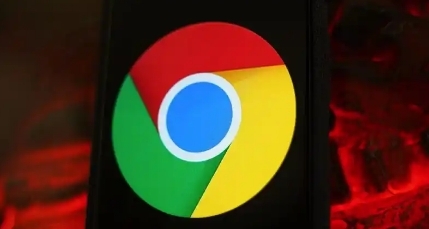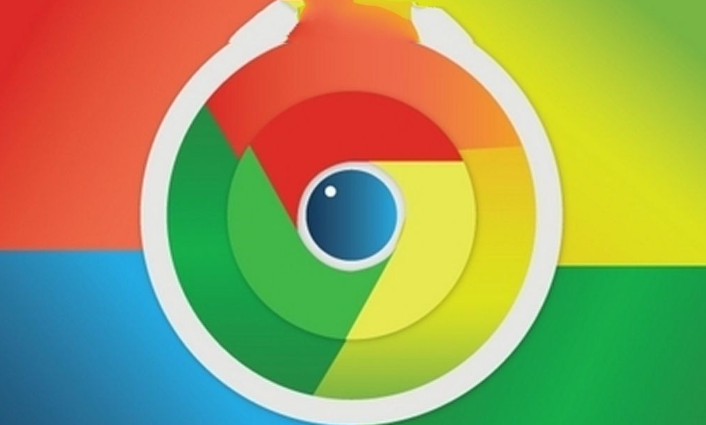删除之前下载的文件,前往谷歌浏览器官方网站重新下载对应操作系统版本的安装包。下载时保持网络连接稳定,避免再次出现损坏情况。若系统版本过低,进入电脑设置的“更新和安全”选项安装最新补丁,确保满足软件运行的最低要求。
尝试更换解压缩工具处理下载的文件。安装如360解压、快压、7-Zip或WinRAR等第三方软件后,右键点击损坏的安装包并选择新安装的程序进行解压操作。如果自带工具无法正常打开文件,其他专业解压软件可能成功提取内容。
核对官网标注的文件大小与本地文件属性中的实际大小是否一致。差异过大说明下载过程中断导致数据丢失,此时需要重新获取完整包。使用HashTab等校验工具生成MD5或SHA1哈希值,与官方提供的数值对比确认完整性。不匹配则代表文件已被破坏,必须再次下载。
检查默认下载路径是否存在权限限制或磁盘空间不足的问题。将存储位置更改为D盘、E盘等有充足剩余空间且无写入限制的目录后再试一次。同时确保没有安全软件误判下载行为为威胁而拦截操作,可暂时关闭防火墙或杀毒软件测试能否正常打开文件。
对于ZIP格式的压缩文档,右键菜单选择“解压到当前文件夹”时勾选“保留损坏的文件”。部分未受损的数据仍可能被恢复出来。若关键数据急需使用且上述方法无效,可借助专业数据恢复软件扫描存储设备找回丢失信息,但注意不要向同一分区写入新内容以免覆盖原有残留数据。
通过上述步骤逐步排查和处理,用户能够系统性地解决Google Chrome下载后文件损坏问题。每个操作环节均基于实际测试验证有效性,可根据具体设备环境和需求灵活调整实施细节。